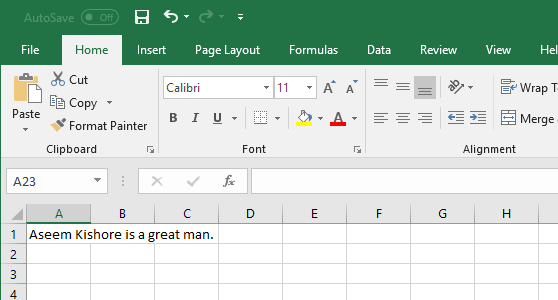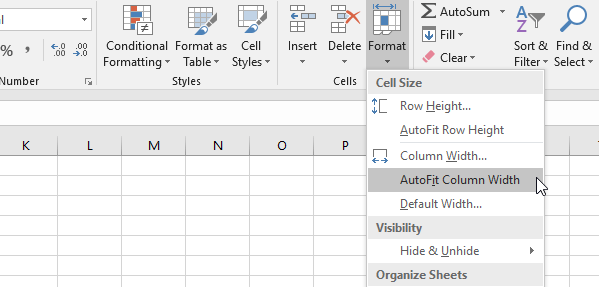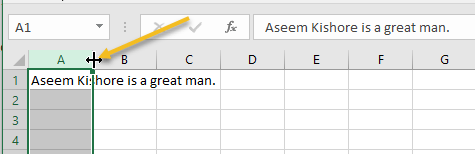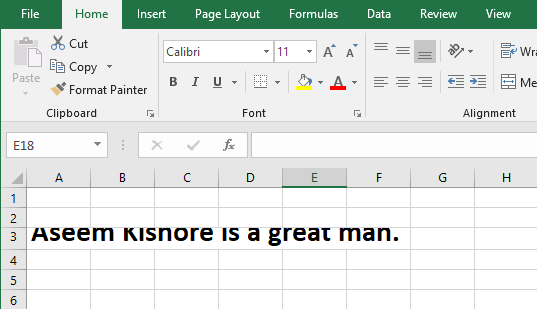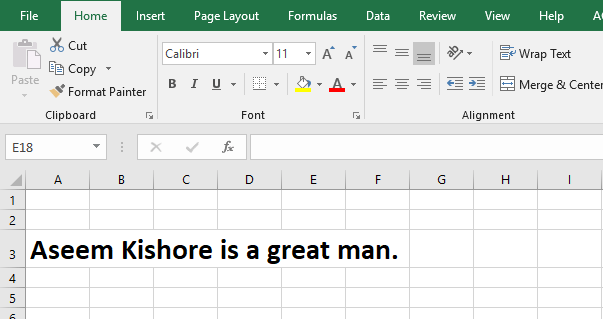Wygląd siatki w programie Excel może czasami wydawać się statyczny, bez możliwości tworzenia dostosowanych interfejsów w celu dopasowania do potrzeb danych przechowywanych w arkuszu. Chociaż w pewnym stopniu jest to zgodne z prawdą, firma Microsoft ma wbudowane w program Excel możliwość natychmiastowego dostosowywania szerokości kolumn i wysokości wierszy, aby dopasować je do rozmiaru danych w komórkach.
Dowiedz się, jak automatycznie korzystać z funkcji Autoformatowanie programu Excel zmień rozmiar kolumn i wierszy na rozmiar danych w arkuszu.
Zanim zmienisz szerokość kolumny i wysokość wiersza w programie Excel
Istnieją ograniczenia co do tego, jak duże i małe może tworzyć kolumny i wiersze w programie Excel. Szerokości kolumn i wysokości rzędów o wartości zero są ukryte w arkuszu programu Excel. Jest to odpowiednik funkcji ukrywania lub ukrywania wiersza.
Kolumny mogą mieć maksymalną szerokość 255. Liczba ta określa maksymalną liczbę znaków, jaką kolumna może pomieścić przy standardowym rozmiarze czcionki. Zmiana czcionki, rozmiaru czcionki i dodanie innych cech czcionki, takich jak kursywa i pogrubienie, znacznie zmniejsza maksymalną liczbę znaków, jaką kolumna może pomieścić. Domyślny rozmiar kolumny w programie Excel to 8,43, co odpowiada 64 pikselom.
Liczba wierszy może wynosić maksymalnie 409. Liczba ta określa liczbę 1/72. Cala, jaką rząd może pomieścić. Domyślny rozmiar wiersza programu Excel to 15, co odpowiada 20 pikselom lub około 1/5 cala.
Korzystanie z funkcji autopoprawy programu Excel
Załóżmy, że w arkuszu programu Excel znajduje się tekst w komórce A1, która wykracza poza domyślną szerokość kolumny 8,43 (64 piksele). Zauważ, że chociaż szerokość kolumny nie może zawierać długości tekstu, Excel pozwala tekstowi rozlać się na sąsiednie kolumny.
Wybierz >Kolumna A, kliknij kartę Strona głównana wstążce i znajdź sekcję Wstążki niemal do końca z prawej oznaczone jako Komórki. Kliknij przycisk Formatuji znajdź sekcję menu o nazwie Rozmiar komórki. Zauważ, że istnieją trzy opcje zmiany szerokości kolumny.
Szerokość kolumny- ta opcja pozwala ręcznie zmienić szerokość kolumny, wpisując liczbę. Ta opcja nie jest przydatna, ponieważ możesz łatwiej osiągnąć to samo, po prostu przeciągając kolumnę do żądanego rozmiaru.
Szerokość kolumny AutoFit- Jest to opcja, której chcemy. Ta opcja zmieni rozmiar kolumny na nowy rozmiar w zależności od długości zawartości komórki w kolumnie, która zajmuje najwięcej miejsca.
Domyślna szerokość- Ta opcja w rzeczywistości nie zmienia szerokości żadnych kolumn; po prostu zmienia domyślną szerokość kolumn dla danego arkusza.
W menu Formatujwybierz Autodopasowana szerokość kolumnyi zwróć uwagę, że szerokość Kolumna Azostała zmieniona tak, by zawierała długość tekstu w komórce A1.
Zauważ, że możesz także autofitować kolumnę, po prostu wybierając kolumnę lub kolumny, a następnie klikając dwukrotnie prawą krawędź dowolnej wybranej kolumny.
Jeśli chcesz zresetować wszystkie szerokości kolumn do domyślnej szerokości, po prostu wybierz Format - domyślna szerokośći wpisz w 8.43. Możesz także użyć skrótu klawiaturowego do autofitowania kolumn w Excelu. Po prostu naciśnij ALT + H, a następnie naciśnij O, a następnie I. Możesz puścić ALT i H po ich naciśnięciu. Tak więc pełna kombinacja klawiszy to ALT + H + O + I.
W przeciwieństwie do szerokości kolumn program Excel automatycznie dostosowuje wysokość wiersza do wysokości tekstu, który zajmuje tekst najbardziej pionowa przestrzeń w każdym rzędzie. Dlatego funkcja Automatyczne zwiększenie wysokości wiersza, znajdująca się na przycisku Format, nie jest tak użyteczna jak funkcja AutoFit Column Width.
Podczas wklejania danych do arkusza programu Excel występują sytuacje, w których wysokości rzędów nie dostosowują się automatycznie. Gdy tak się stanie, tekst zostanie odcięty, a nie przeniesiony do innego rzędu powyżej lub poniżej.
Aby to naprawić, wybierz wiersz z tekstem odcięcia i kliknij Format & gt; Automatyczna wysokość rzędu. Zmusi to program Excel do zmiany wysokości wiersza, aby uwzględnić wyjątkowo wysoki tekst.
W przypadku wierszy można użyć bardzo podobnej klawiatury skrót ALT + H + O + Ado automatycznego zwiększania wysokości wiersza.
Dzięki funkcji AutoFit programu Excelmożesz automatycznie zmieniać szerokość kolumn i wysokość wierszy w arkuszu roboczym, aby pomieścić tekst o różnych rozmiarach bez konieczności ręcznej zmiany wartości szerokości i wysokości. Oszczędzanie czasu rzeczywistego, funkcja AutoFitmoże również ułatwić dostęp do danych w arkuszu roboczym i ich odczyt. Ciesz się!